Oplossingen om toegang te krijgen tot uw opgeslagen of verloren wachtwoorden op iPhone
Als je al een tijdje een iPhone gebruikt, weet je misschien al hoe gemakkelijk het is om de ingebouwde iPhone te gebruiken Apple Password Manager. Veel nieuwe gebruikers vinden het echter vaak moeilijk om toegang te krijgen tot hun opgeslagen wachtwoorden op de iPhone of om ze naar behoefte te bewerken. Om uw werk gemakkelijker te maken, zal ik u daarom laten weten hoe u uw wachtwoorden op de iPhone kunt openen en beheren met behulp van de ingebouwde oplossingen en oplossingen van derden.
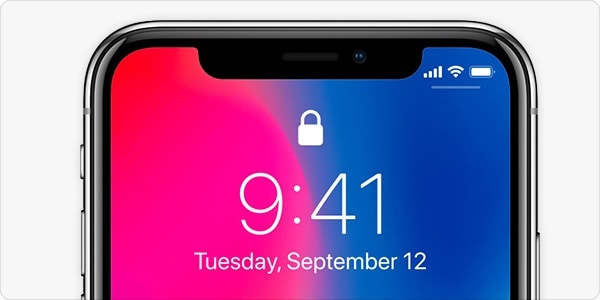
Deel 1: Hoe toegang krijgen tot uw opgeslagen wachtwoorden op de iPhone?
Een van de beste dingen van iOS-apparaten is dat ze worden geleverd met een ingebouwde Apple-wachtwoordbeheerder. Daarom kunt u de ingebouwde functie gebruiken om het Apple-wachtwoord van alle verbonden apps, website-aanmeldingen, enzovoort op te slaan, te verwijderen en te wijzigen.
Om toegang te krijgen tot deze ingebouwde functie op uw iOS-apparaat, kunt u het ontgrendelen en naar de instellingen > Wachtwoorden en accounts > Website- en app-wachtwoorden gaan. Hier kunt u een gedetailleerde lijst krijgen van alle accountaanmeldingen die op uw apparaat zijn opgeslagen.
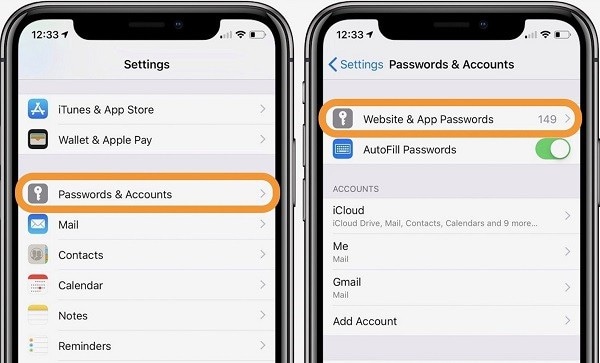
Afgezien van uw iCloud-account, hebt u ook toegang tot allerlei website- / app-wachtwoorden van derden, zoals Facebook, Instagram, Spotify, Twitter, enzovoort. U kunt handmatig naar elke inlogfunctie voor websites zoeken of eenvoudig trefwoorden invoeren in de zoekoptie.
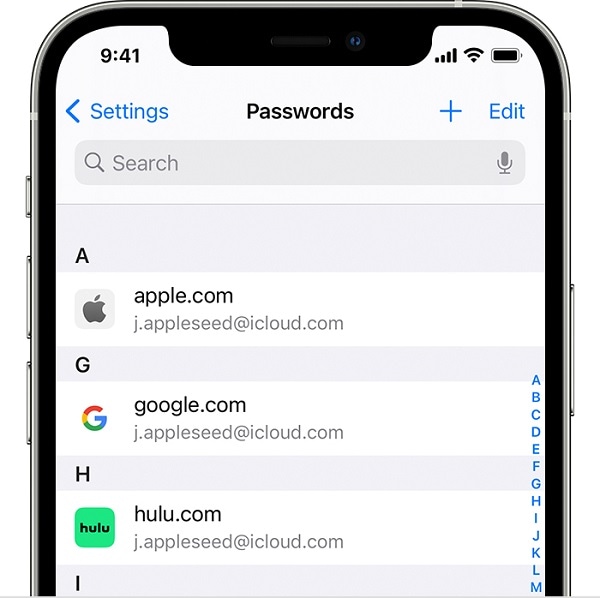
Om nu de opgeslagen wachtwoorden op de iPhone te controleren, kunt u vanaf hier op het betreffende item tikken. Om uw keuze te verifiëren, hoeft u alleen maar de originele toegangscode van uw apparaat in te voeren of de biometrische scan te omzeilen. Hier kunt u het wachtwoord van het geselecteerde account controleren en bovenaan op de optie ‘Bewerken’ tikken om het Apple-wachtwoord te wijzigen.
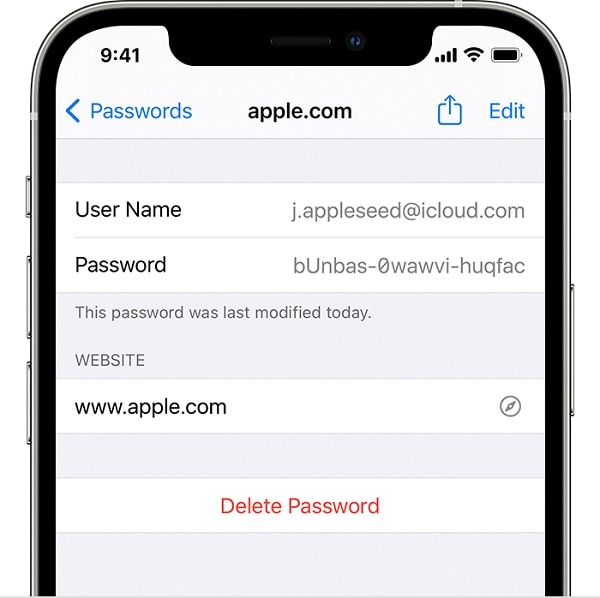
Als je wilt, kun je ook onderaan op de knop ‘Verwijderen’ tikken om het opgeslagen wachtwoord eenvoudig van je iOS-apparaat te verwijderen.
Deel 2: Herstel verloren of vergeten opgeslagen wachtwoorden op iPhone
Soms helpen de hierboven genoemde methoden u misschien niet bij het uitvoeren van een Herstel van Apple-account. In dit geval kunt u overwegen om DrFoneTool – Wachtwoordbeheerder, een professionele en 100% betrouwbare oplossing om allerlei verloren, opgeslagen of ontoegankelijke wachtwoorden van uw iOS-apparaat te extraheren.
- U kunt uw apparaat gewoon op het systeem aansluiten en een eenvoudig proces volgen om allerlei opgeslagen wachtwoorden op de iPhone te extraheren.
- De applicatie kan je helpen om allerlei wachtwoorden op te halen van verschillende websites en apps die op je iPhone zijn opgeslagen.
- Afgezien daarvan kunt u ook details krijgen over de gekoppelde Apple ID en het wachtwoord, het schermtijdwachtwoord, wifi-aanmeldingen, enzovoort.
- De tool is op geen enkele manier schadelijk voor uw apparaat terwijl u toegang krijgt tot uw wachtwoorden. Ook worden uw accountgegevens veilig bewaard (omdat ze niet worden opgeslagen of doorgestuurd door DrFoneTool).
Als u ook toegang wilt tot uw opgeslagen wachtwoorden op iPhone met behulp van DrFoneTool – Password Manager, overweeg dan om deze stappen te volgen:
Stap 1: Installeer en start DrFoneTool – Password Manager op uw systeem
U kunt beginnen door DrFoneTool – Password Manager op uw systeem te installeren en het te starten wanneer u maar wilt Herstel van Apple-account. Vanuit het welkomstscherm kunt u de functie ‘Wachtwoordbeheer’ openen.

Vervolgens kunt u uw iPhone op het systeem aansluiten en een tijdje wachten, aangezien DrFoneTool – Password Manager het aangesloten apparaat zou detecteren.

Stap 2: Start het wachtwoordherstelproces door DrFoneTool
Als je iPhone zou worden gedetecteerd, zouden de details ervan worden weergegeven op de interface van DrFoneTool. U kunt nu gewoon op de knop ‘Scan starten’ klikken om het herstelproces van uw wachtwoorden te starten.

U kunt nu gewoon achterover leunen en een tijdje wachten, omdat uw wachtwoorden worden geëxtraheerd van het aangesloten iOS-apparaat. Het wordt aanbevolen om de applicatie niet tussendoor te sluiten en gewoon te wachten tot de Apple-wachtwoordbeheerder de verwerking voltooit.

Stap 3: Bekijk en bewaar uw opgeslagen wachtwoorden op uw iPhone
Naarmate het herstelproces van het Apple-account is voltooid, kunt u de uitgepakte details op de interface controleren. U kunt bijvoorbeeld de Apple ID of de categorie Website-/app-wachtwoorden vanaf de zijkant bezoeken om hun gegevens aan de zijkant te controleren.

Omdat u een gedetailleerde lijst van alle opgehaalde wachtwoorden zou krijgen, kunt u op het oogpictogram klikken om ze te bekijken. Als u wilt, kunt u ook op de knop ‘Exporteren’ in het onderste paneel klikken om uw wachtwoorden eenvoudig op te slaan in een compatibel CSV-formaat.

Dat is het! Nadat u deze eenvoudige aanpak hebt gevolgd, hebt u vanaf uw iPhone toegang tot uw accountgegevens, Apple ID-gegevens, wifi-aanmeldingen en nog veel meer.
Mogelijk bent u ook geïnteresseerd in:
Deel 3: Hoe u uw opgeslagen wachtwoorden in de webbrowsers van de iPhone kunt controleren?
Naast de ingebouwde Apple-wachtwoordbeheerder, gebruiken iPhone-gebruikers ook de hulp van hun browse-app om hun accountgegevens op te slaan. Controleer daarom, voordat u drastische maatregelen neemt om Apple-accountherstel uit te voeren, de instellingen van uw webbrowser. De kans is groot dat alle wachtwoorden op de iPhone die u wilt herstellen daar altijd al zijn opgeslagen.
Voor Safari
De meeste iPhone-gebruikers gebruiken Safari om op internet te surfen, aangezien dit de standaardwebbrowser op het apparaat is. Aangezien Safari uw wachtwoorden gemakkelijk kan opslaan, kunt u naar de instellingen gaan om ze op te halen.
Om dat te doen, kunt u gewoon de instellingen van uw iOS-apparaat starten door op het tandwielpictogram te tikken. Nu kunt u gewoon naar de Safari-instellingen bladeren en op de functie Wachtwoorden tikken. Hier hebt u toegang tot alle opgeslagen wachtwoorden in Safari nadat u de toegangscode van uw apparaat hebt ingevoerd of de ingebouwde biometrische beveiliging hebt geverifieerd.
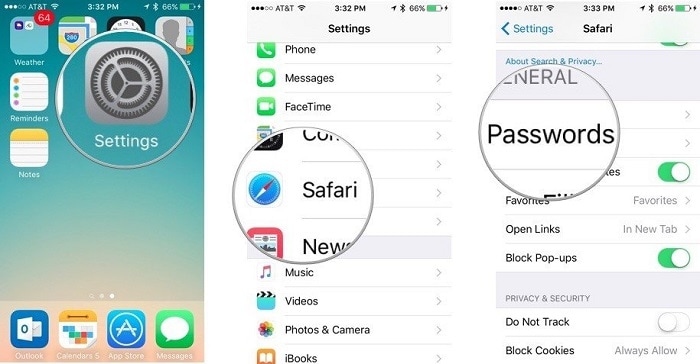
Voor Google Chrome
Veel iPhone-gebruikers maken ook gebruik van de Google Chrome-applicatie om onderweg toegang te krijgen tot internet. Aangezien Google Chrome ook wordt geleverd met een ingebouwde wachtwoordbeheerder, kunt u deze functie gewoon gebruiken om toegang te krijgen tot uw opgeslagen wachtwoorden op iPhone.
Om dit te controleren, kunt u gewoon de Google Chrome-toepassing starten en op het pictogram met de drie stippen bovenaan tikken om naar de instellingen te gaan. Nu kunt u naar de Instellingen> Wachtwoorden navigeren om eenvoudig alle opgeslagen accountgegevens te bekijken. Zodra u de authenticatiecontrole omzeilt door de toegangscode van uw telefoon in te voeren (of uw vingerafdruk-ID te gebruiken), heeft u eenvoudig toegang tot alle opgeslagen wachtwoorden op iPhone via Chrome.
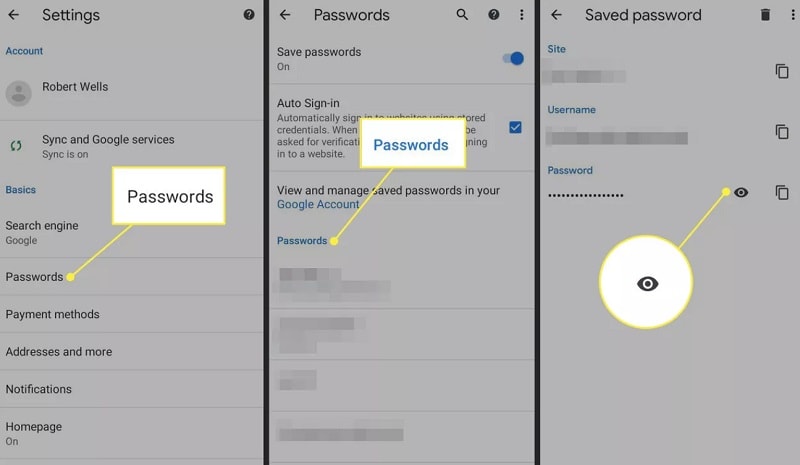
Voor Mozilla Firefox
Vanwege de geavanceerde beveiligingsfuncties kiezen veel iPhone-gebruikers ook voor Mozilla Firefox als hun standaardwebbrowser. Het beste van Firefox is dat we hiermee wachtwoorden kunnen synchroniseren tussen onze iPhone en het systeem (of een ander apparaat).
Nadat u Mozilla Firefox op uw iPhone hebt gestart, kunt u op het hamburgerpictogram tikken om de instellingen te bezoeken. Nu kunt u naar de Instellingen> Instellingen en privacy> Opgeslagen aanmeldingen navigeren om alle opgeslagen wachtwoorden op de iPhone. Nadat u een authenticatiecontrole hebt doorstaan, kunt u uw opgeslagen wachtwoorden in Firefox kopiëren, bewerken of bekijken.

FAQs
- Hoe kan ik mijn iPhone-wachtwoorden opslaan op iCloud?
Om uw wachtwoorden tussen meerdere apparaten te synchroniseren, kunt u de hulp inroepen van iCloud. Hiervoor kun je gewoon naar de iCloud-instellingen op je iPhone gaan en de Keychain-toegang inschakelen. Later kunt u aanpassen hoe uw wachtwoorden worden opgeslagen en gekoppeld op iCloud via Keychain.
- Mag ik mijn iPhone-wachtwoorden opslaan in Safari?
Aangezien Safari-wachtwoorden worden beschermd met de standaardbeveiligingsfunctie van uw apparaat, worden ze als veilig beschouwd. Als iemand echter de toegangscode van uw iPhone kent, kunnen ze de beveiligingscontrole gemakkelijk omzeilen om toegang te krijgen tot uw wachtwoorden.
- Wat zijn enkele goede iPhone-wachtwoordbeheer-apps?
Enkele van de meest populaire en veilige apps voor wachtwoordbeheer die u op uw iPhone kunt gebruiken, zijn van merken als 1Password, LastPass, Keeper, Dashlane, Roboform en Enpass.
Conclusie
Als u nu weet hoe u toegang krijgt tot uw wachtwoorden op de iPhone, kunt u eenvoudig aan uw vereisten voldoen. Als u gewoon toegang wilt tot uw opgeslagen wachtwoorden op de iPhone, kunt u gewoon naar de instellingen gaan of bladeren door de opgeslagen inlogfunctie van de browser die u gebruikt. Daarnaast, als je een Apple-accountherstel van je verloren of ontoegankelijke wachtwoorden wilt doen, dan kun je gewoon de hulp inroepen van DrFoneTool – Password Manager. De desktop-applicatie kan je helpen om allerlei accountgegevens van je iPhone terug te krijgen en dat ook zonder dat er gegevens verloren gaan.
Laatste artikels